Πώς να βρείτε τις επαφές σας στο Google Workspace

Με πάνω από 2 δισεκατομμύρια χρήστες των προϊόντων Google Workspace (πρώην G Suite) σε παγκόσμιο επίπεδο από το 2020, είναι εκπληκτικό πόσοι άνθρωποι δεν γνωρίζουν ακόμα τις συντομεύσεις που εξοικονομούν χρόνο για την εύρεση των επαφών τους σε Χώρος εργασίας Google.
Όπως και άλλες κορυφαίες εταιρείες τεχνολογίας, η Google βελτιώνει συνεχώς τα προϊόντα της, καθιστώντας τα πιο εύχρηστα για τις επιχειρήσεις και τους μεμονωμένους χρήστες. Οι Επαφές Google δεν αποτελούν εξαίρεση - μπορείτε να έχετε πρόσβαση στη λίστα επαφών σας από διάφορες εφαρμογές και διεπαφές της Google. Αν χρησιμοποιείτε το Gmail, αυτός ο οδηγός θα σας βοηθήσει να βρείτε τις επαφές σας στο Google Contacts πιο γρήγορα, κάνοντας την επικοινωνία σας πιο γρήγορη και εύκολη.
Τι είναι το Google Workspace;
Χώρος εργασίας Google είναι μια επί πληρωμή σουίτα εφαρμογών συνεργασίας και παραγωγικότητας σχεδιασμένη για επιχειρήσεις. Εξελίχθηκε από το G Suite και περιλαμβάνει βασικές εφαρμογές όπως το Gmail, το Chat, το Drive, το Meet, το Slides, το Calendar, το Sheets και το Docs.
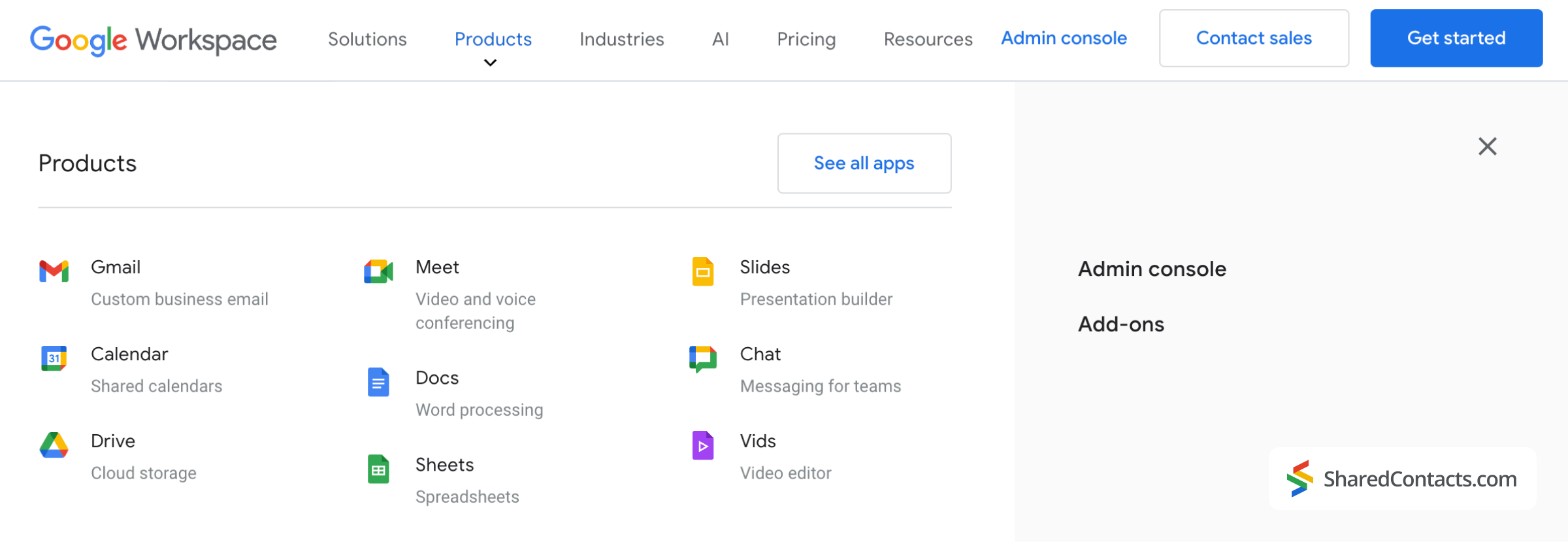
Τι είναι οι Επαφές Google;
Επαφές Google είναι μια εφαρμογή που επιτρέπει στους χρήστες να δημιουργούν, να αποθηκεύουν, να οργανώνουν, να ομαδοποιούν, να συγχωνεύουν και να μοιράζονται πληροφορίες επαφών. Είναι διαθέσιμη ως εφαρμογή ιστού, ως εφαρμογή για κινητά Android και ως μέρος της σουίτας Google Workspace, προσβάσιμη μέσω μιας πλευρικής γραμμής. Είναι σημαντικό να σημειωθεί ότι οι επαφές στα εισερχόμενα του Gmail δεν προστίθενται αυτόματα στις Επαφές Google. Πρέπει να προσθέσετε τις επαφές χειροκίνητα στις Επαφές Google για να τις συγχρονίσετε σε όλες τις συσκευές και να τις οργανώσετε.
Πώς να βρείτε τις επαφές σας στο Google Workspace
Χάρη στο διαισθητικό σχεδιασμό της Google, μπορείτε να έχετε πρόσβαση στις επαφές σας σε οποιαδήποτε οθόνη του Google Workspace. Αυτά τα δύο εικονίδια θα σας βοηθήσουν να πλοηγηθείτε στην εφαρμογή, όπου κι αν βρίσκεστε στο περιβάλλον εργασίας της Google:
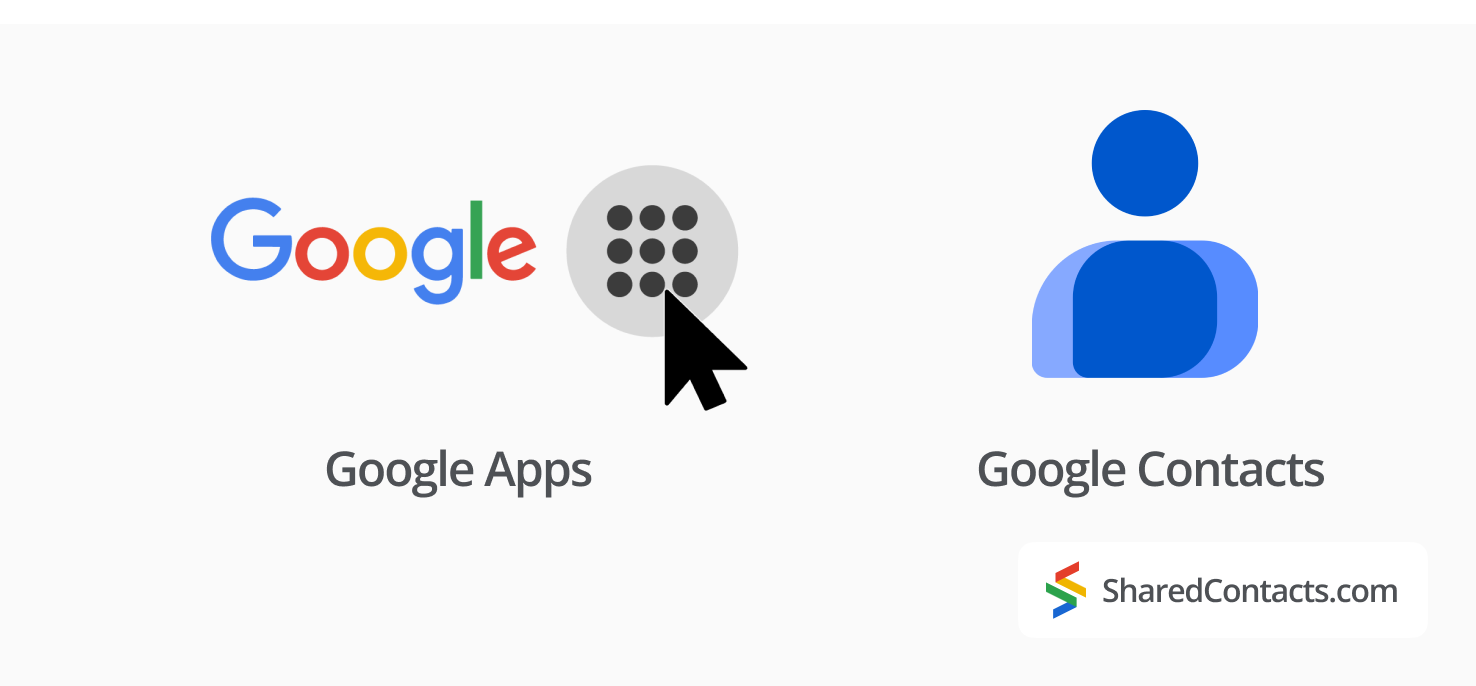
Αυτά τα εικονίδια είναι συνήθως ορατά στις γωνίες της οθόνης σας κατά τη χρήση του Google Workspace. Ας δούμε τους πιο συνηθισμένους τρόπους πρόσβασης στις επαφές σας.
Χρήση της πλευρικής γραμμής του χώρου εργασίας Google
Οι πλευρικές γραμμές στις περισσότερες λύσεις SaaS είναι το σημείο όπου οι χρήστες περιμένουν να βρουν όλα τα είδη εργαλείων και διαδρομών προς τις πιο συχνά χρησιμοποιούμενες λειτουργίες τους. Ακολουθώντας την ίδια φιλική προς το χρήστη λογική πλοήγησης, το Workspace προσφέρει μερικά δημοφιλή εργαλεία που βρίσκονται εκεί σε μια συμπαγή κάθετη κορδέλα εικονιδίων στα δεξιά σας - περιμένοντας να είναι εύχρηστα και εύκολα προσβάσιμα.
Στο Gmail, για παράδειγμα, θα δείτε μια στήλη τεσσάρων εικονιδίων στην επάνω δεξιά γωνία κάτω από το εικονίδιο του λογαριασμού σας - ένα από αυτά είναι το εικονίδιο Επαφές Google.
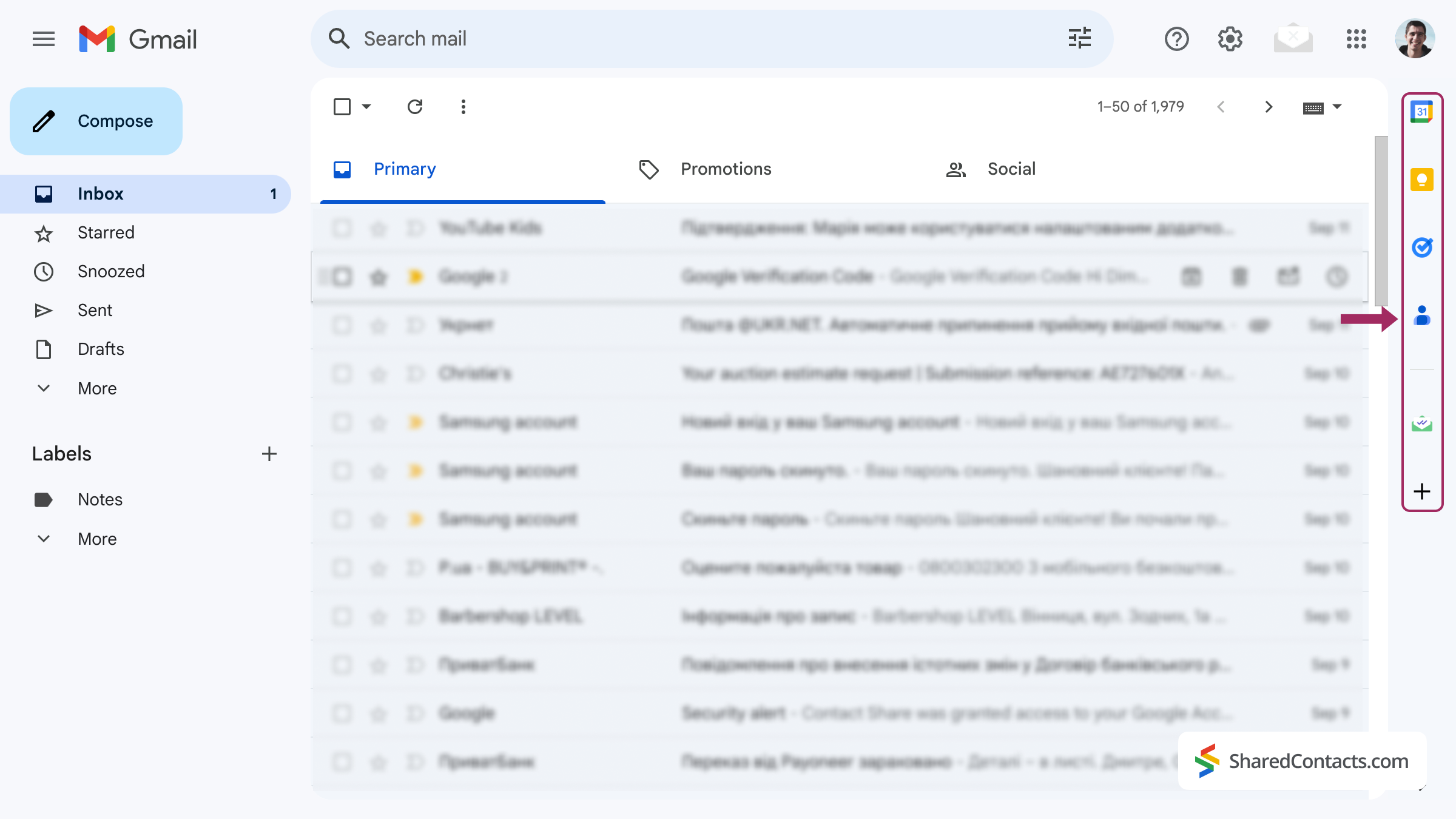
Από την αρχική σελίδα της Google
Μπορείτε να αποκτήσετε πρόσβαση στις επαφές σας στο Google απευθείας από το Αρχική σελίδα της Google.
- Κάντε κλικ στο Εικονίδιο Google Apps στην επάνω δεξιά γωνία.
- Κάντε κλικ στο Εικονίδιο επαφών Google στην αναπτυσσόμενη λίστα εφαρμογών.

Τώρα θα δείτε όλες τις αποθηκευμένες επαφές σας στις Επαφές Google.
Προσθέτοντας επαφές Google στους σελιδοδείκτες
Ίσως να θέλετε να προσθέσετε τις Επαφές Google στους σελιδοδείκτες του προγράμματος περιήγησής σας εάν χρησιμοποιείτε συχνά το Google Workspace. Για να το κάνετε αυτό, ανοίξτε το Google Contacts χρησιμοποιώντας μία από τις μεθόδους που περιγράφονται παραπάνω.
- Τύπος Εντολή + D (Mac) ή Ctrl + D (Windows) και επιλέξτε το φάκελο στον οποίο θέλετε να αποθηκεύσετε το σελιδοδείκτη.
- Κάντε κλικ στο Έγινε για να τελειώσει.
Τώρα μπορείτε να έχετε πρόσβαση στις Επαφές Google με ένα μόνο κλικ, χωρίς να ανοίξετε πρώτα το Gmail ή το Google Workspace.
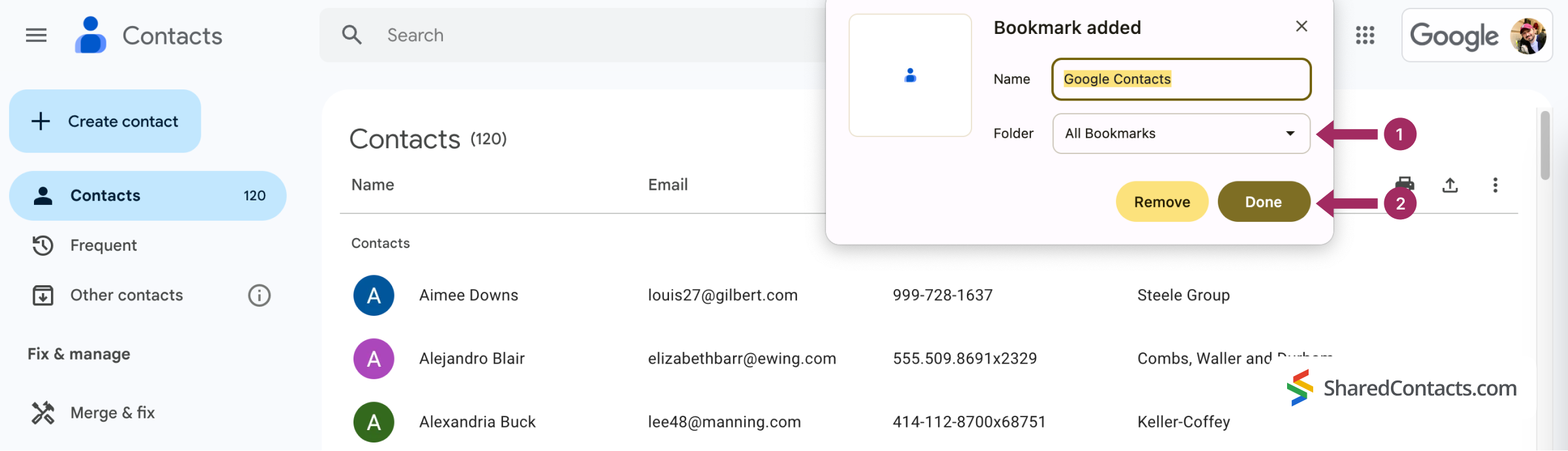
Πώς να βρείτε τις επαφές του Gmail σε διαφορετικές συσκευές
Ανεξάρτητα από το λειτουργικό σύστημα που χρησιμοποιείτε, η πρόσβαση στις Επαφές Google σε περιβάλλον web είναι συνεπής, καθώς τα προγράμματα περιήγησης λειτουργούν με τον ίδιο τρόπο τόσο στα Windows όσο και στο macOS. Έχοντας αυτό κατά νου, θα επικεντρωθούμε τώρα στον τρόπο αναζήτησης επαφών Google σε κινητές συσκευές Android και iOS. Λάβετε υπόψη ότι ο συγχρονισμός θα πραγματοποιηθεί μόνο αν προσθέσετε τον λογαριασμό σας Google Workspace στην κινητή συσκευή σας.
Πώς να βρείτε επαφές στο Google Workspace σε ένα iPhone
Στις συσκευές iOS, ακολουθήστε τα παρακάτω βήματα για να βρείτε τις επαφές σας στο Google Workspace:
- Ανοίξτε το Επαφές app.
- Αναζητήστε την επαφή που χρειάζεστε σε μία από τις προτεινόμενες λίστες ή στο Όλες οι επαφές.
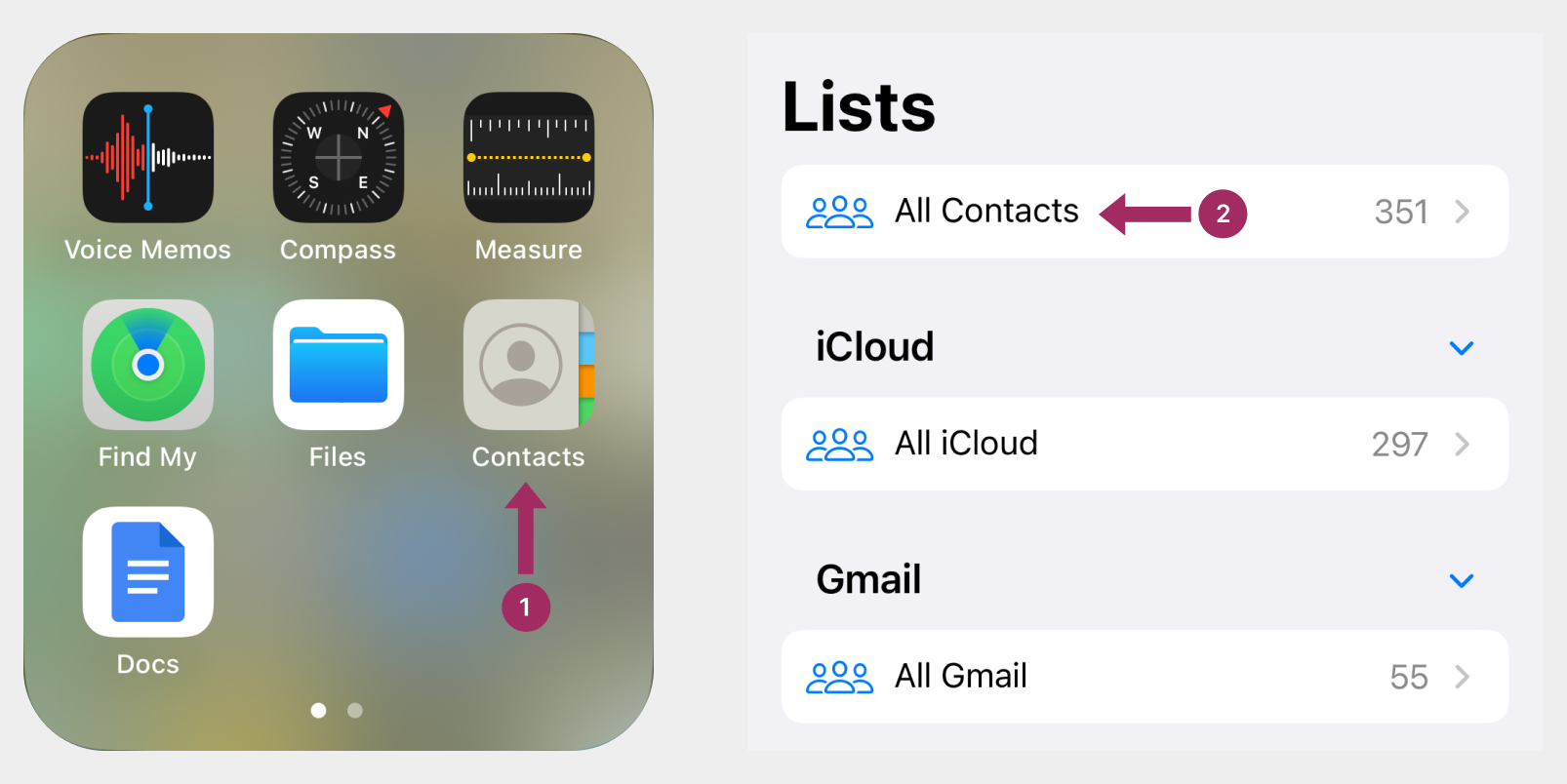
Πώς να βρείτε επαφές στο Google Workspace σε ένα Android
Από την αρχική οθόνη του smartphone σας:
- Ανοίξτε το Επαφές εφαρμογή
- Αναζήτηση επαφής.
Με τις θεμελιώδεις συμβουλές πλοήγησης καλυμμένες, ας περάσουμε σε μερικές συμβουλές επαγγελματικού επιπέδου που μπορούν να αυξήσουν την αποδοτικότητά σας και να εξοικονομήσουν χρόνο.
Συμβουλές για να διαχειρίζεστε τις επαφές στο Google Workspace σαν επαγγελματίας
Ακολουθούν μερικές συμβουλές για προχωρημένους που θα σας βοηθήσουν να διαχειριστείτε τις επαφές σας στο Google Workspace πιο αποτελεσματικά. Περιλαμβάνουν τη χρήση συχνών προτροπών επαφών, ετικετών επαφών και συντομεύσεων πληκτρολογίου για γρήγορη πρόσβαση στις Επαφές Google.
- Συχνό επαφές: Google προτείνει αυτόματα τα άτομα με τα οποία επικοινωνείτε συχνότερα. Μπορείτε να βρείτε αυτές τις προτάσεις στην ενότητα Συχνό στην αριστερή πλευρική γραμμή της εφαρμογής Επαφές Google.
- Ετικέτες επικοινωνίας: Οι ετικέτες είναι ένας πολύ καλός τρόπος για να ομαδοποιείτε και να οργανώνετε τις επαφές σας. Μπορείτε να εκχωρήσετε πολλαπλές ετικέτες σε ένα άτομο, διευκολύνοντας την εύρεσή του αργότερα. Οι ετικέτες εμφανίζονται στην αριστερή πλευρική γραμμή, ακριβώς κάτω από τη λίστα επαφών σας.
- Μπορείτε να ρυθμίσετε το G+C συντόμευση πληκτρολογίου για να ανοίξετε τις Επαφές Google απευθείας από τα εισερχόμενα του Gmail.
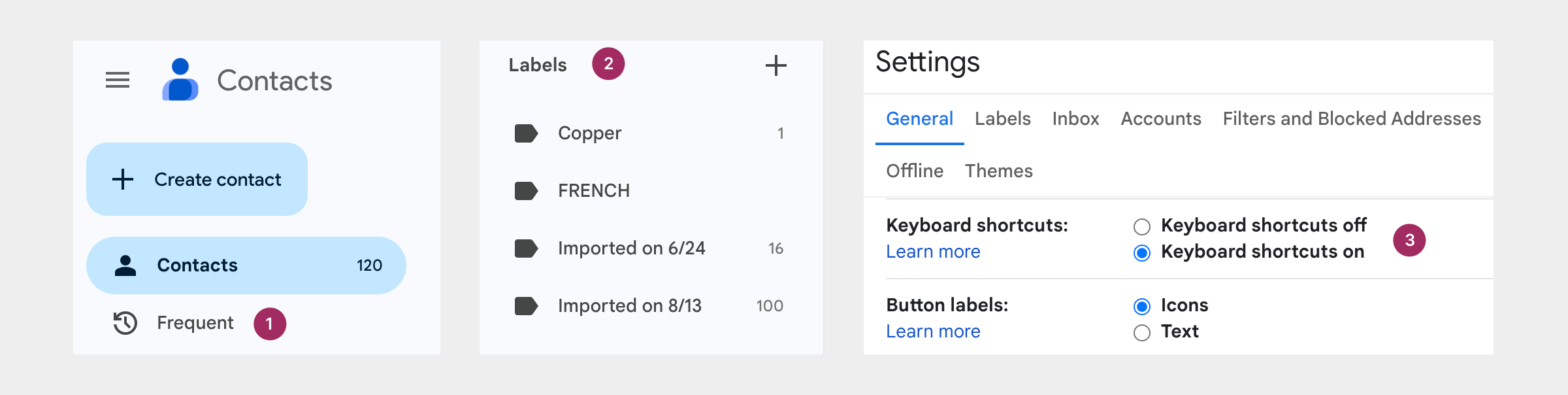
Πώς να μοιραστείτε τις επαφές σας στο Google Workspace με την ομάδα σας

Η γρήγορη αναζήτηση των επαφών σας στο Google και σε διάφορες συσκευές είναι μόνο η αρχή του εκσυγχρονισμού της διαχείρισης των επαφών σας. Τι συμβαίνει όμως όταν ο λογαριασμός σας στο Google φιλοξενεί όχι μόνο προσωπικές επαφές αλλά και σημαντικές επαγγελματικές πληροφορίες - ονόματα, διευθύνσεις και αριθμούς τηλεφώνου που είναι απαραίτητα για την εργασία σας; Η πρόκληση μεγαλώνει όταν αυτές οι επαφές πρέπει να είναι προσβάσιμες όχι μόνο σε εσάς αλλά και στους συναδέλφους σας και αναζητάτε τρόπους για να κοινή χρήση επαφών Google με την ομάδα σας. Αυτό συχνά οδηγεί σε έναν καταιγισμό μεταφορών, εξαγωγών, εισαγωγών, διάσπαρτων υπολογιστικών φύλλων και σύγχυσης λογαριασμών - γεγονός που ελάχιστα προάγει την αποτελεσματική συνεργασία ή τη γρήγορη πρόσβαση.
Το Shared Contacts Manager, μια εφαρμογή για τη διαχείριση επαφών, θα πρέπει να γίνει μια φανταστική λύση. Με το Shared Contacts Manager, μπορείτε να συγκεντρώσετε όλες τις επαφές σας - προσωπικές και επαγγελματικές - σε μια ενιαία πλατφόρμα που είναι προσβάσιμη ανά πάσα στιγμή και από οπουδήποτε. Τα παραμετροποιήσιμα δικαιώματά του σας επιτρέπουν να ελέγχετε ποιος μπορεί να βλέπει, να επεξεργάζεται ή να ενημερώνει τις λίστες επαφών σας. Χρειάζεστε κάποιον να διαχειρίζεται τη βάση δεδομένων των επαφών σας; Παραχωρήστε του δικαιώματα διαχειριστή, και ακόμη και όταν είστε πνιγμένοι, οι πληροφορίες των επαφών σας είναι πάντα ενημερωμένες. Αναθέτοντας καθήκοντα, αποκτάτε πρόσβαση στα πιο ακριβή και πλήρη δεδομένα χωρίς να κουνάτε ούτε το δαχτυλάκι σας.
Έχετε κατακτήσει την τέχνη της εύρεσης επαφών Google. Τώρα προχωρήστε ένα βήμα παραπέρα. Με το Shared Contacts Manager απολαμβάνετε ένα νέο επίπεδο συνεργατικής ελευθερίας, κάνοντας τη διαχείριση επαφών απλή, αποτελεσματική και χωρίς απογοητεύσεις.
FAQ
Πώς να προσθέσετε πολλές επαφές στο Google Workspace;
Μπορείτε να προσθέσετε πολλές επαφές ταυτόχρονα, μεταφορτώνοντας ένα αρχείο CSV ή vCard μέσω της επιλογής Εισαγωγή λειτουργία στις Επαφές Google ή εισάγοντας πολλαπλές διευθύνσεις ηλεκτρονικού ταχυδρομείου στο πεδίο "Δημιουργία πολλαπλών επαφών".
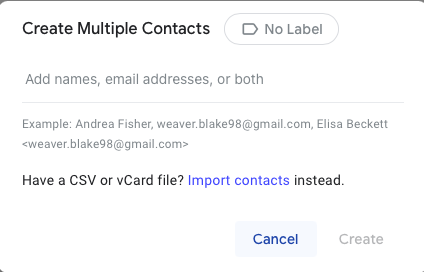
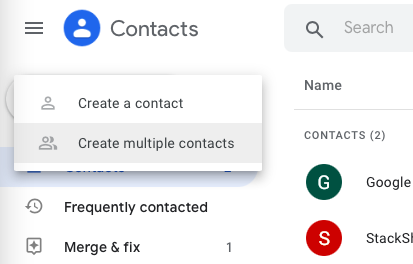
Μπορώ να δω τις επαφές του τηλεφώνου μου στο Google Workspace;
Ναι, οι χρήστες Android μπορούν να συγχρονίσουν τις επαφές του τηλεφώνου τους με τις Επαφές Google για να τις καταστήσουν διαθέσιμες στις εφαρμογές Workspace. Μεταβείτε στο Ρυθμίσεις > Google > Ρυθμίσεις για εφαρμογές Google > Συγχρονισμός επαφών Google, και ενεργοποιήστε Επίσης, συγχρονίστε τις επαφές της συσκευής.
Πώς μπορώ να διαγράψω επαφές στο Google Workspace;
Για να διαγράψετε μια επαφή, βρείτε την στις Επαφές Google, κάντε κλικ στο κουμπί Περισσότερα (τρεις κάθετες τελείες) και επιλέξτε Διαγραφή.
Πώς να βρείτε επαφές στο Google Workspace σε ένα iPad
Για να βρείτε επαφές σε ένα iPad, μεταβείτε στο Επαφές > Ομάδες > Παγκόσμια λίστα διευθύνσεων. Βεβαιωθείτε πρώτα ότι το Google Workspace έχει ρυθμιστεί στο iPad σας.
Συμπέρασμα
Η εύρεση επαφών στο Google Workspace είναι απλή, αλλά υπάρχουν μερικές συντομεύσεις και μέθοδοι που μπορούν να σας εξοικονομήσουν πολύτιμο χρόνο. Εάν χρησιμοποιείτε τακτικά τις Επαφές Google, η εκμάθηση αυτών των τεχνικών μπορεί να σας βοηθήσει να κάνετε την εργάσιμη ημέρα σας ακόμη πιο αποδοτική.




1 σχόλιο
Στην τιμητική μου ηλικία, αυτοί οι οδηγοί βήμα προς βήμα είναι ακριβώς αυτό που ο γιατρός συνταγογράφησε. Σας ευχαριστούμε που τα παρουσιάσατε τόσο όμορφα. Με τους καλύτερους χαιρετισμούς από το Βερμόντ!